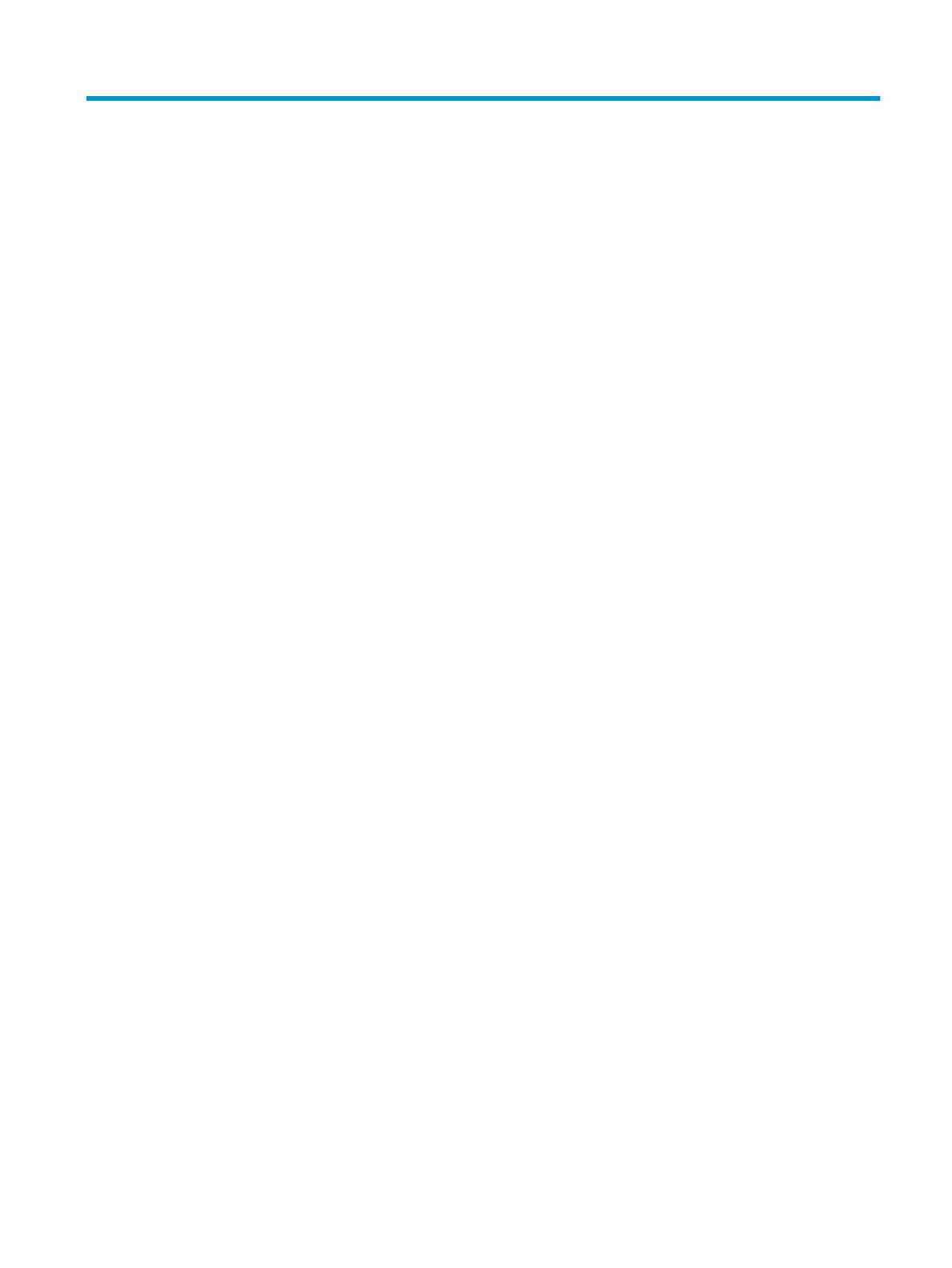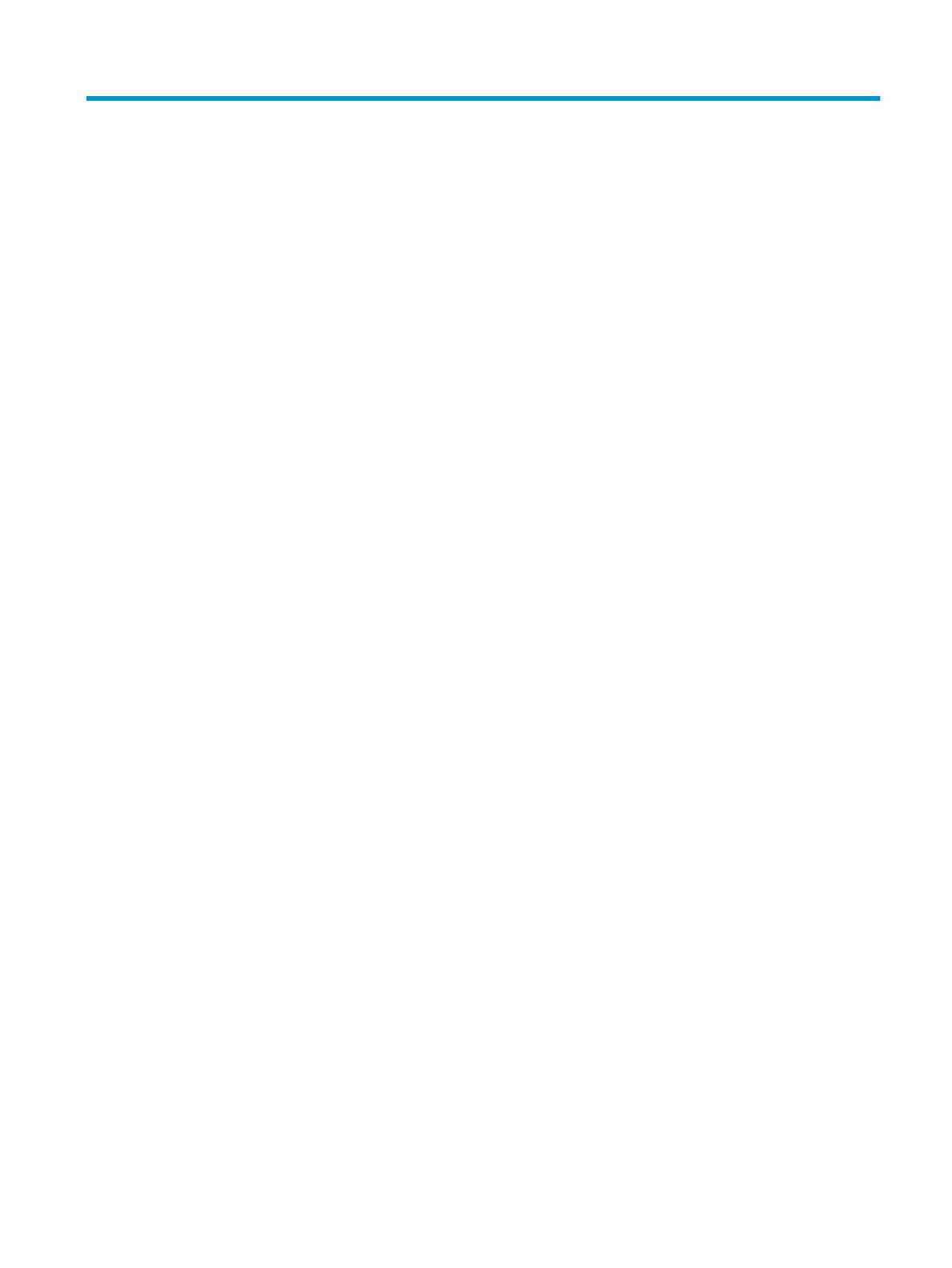
Obsah
1 Súčasti produktu ........................................................................................................................................... 1
Štandardné funkcie kongurácie .......................................................................................................................... 1
Súčasti predného panela ....................................................................................................................................... 2
Súčasti zadného panela ......................................................................................................................................... 3
Umiestnenie sériového čísla .................................................................................................................................. 4
2 Inovácie hardvéru .......................................................................................................................................... 5
Inovovateľné súčasti s možnosťou servisu ........................................................................................................... 5
Výstrahy a upozornenia ......................................................................................................................................... 5
Odobratie prístupového panela počítača .............................................................................................................. 6
Vrátenie prístupového panela počítača ................................................................................................................ 7
Odstránenie predného krytu ................................................................................................................................. 8
Vybratie prázdnych článkov panela ...................................................................................................................... 9
Vrátenie predného krytu ..................................................................................................................................... 10
Vytiahnutie a inštalácia voliteľného prachového ltra na prednom ráme ......................................................... 10
Prípojky na systémovej doske ............................................................................................................................. 12
Inovácia systémovej pamäte ............................................................................................................................... 13
Inštalácia pamäťového modulu ........................................................................................................ 13
Vybratie alebo inštalácia rozširujúcej karty ........................................................................................................ 16
Pozície jednotiek .................................................................................................................................................. 21
Vytiahnutie a inštalácia jednotiek ....................................................................................................................... 23
Vybratie 5,25-palcovej jednotky ....................................................................................................... 24
Inštalácia 5,25-palcovej jednotky ..................................................................................................... 26
Vytiahnutie 9,5 mm tenkej optickej jednotky ................................................................................... 29
Inštalácia 9,5 mm tenkej optickej jednotky ...................................................................................... 31
Vytiahnutie 3,5-palcového pevného disku ....................................................................................... 33
Inštalácia 3,5-palcového pevného disku .......................................................................................... 35
Vytiahnutie 2,5-palcového pevného disku ....................................................................................... 40
Inštalácia 2,5-palcového pevného disku .......................................................................................... 41
Vytiahnutie a inštalácia pamäťovej karty M.2 SSD ........................................................................... 42
Inštalácia bezpečnostného zámku ...................................................................................................................... 45
Lankový zámok ................................................................................................................................. 45
Visiaci zámok ..................................................................................................................................... 46
Bezpečnostný zámok V2 pre remné počítače HP ........................................................................... 46
Zabezpečenie predného krytu .......................................................................................................... 51
v